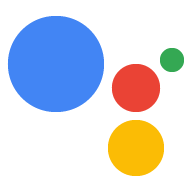Đến đây, bạn có thể chạy mẫu và tạo truy vấn.
Trong lệnh sau:
Thay thế
my-dev-projectbằng mã dự án Google Cloud Platform cho dự án Actions Console mà bạn đã tạo. Cách tìm mã dự án trong Actions Console: chọn dự án, nhấp vào biểu tượng bánh răng và chọn Cài đặt dự án.Thay thế
my-modelbằng tên của mô hình mà bạn muốn đã tạo trong bước trước đó.
googlesamples-assistant-pushtotalk --project-id my-dev-project --device-model-id my-model
Nhấn phím Enter và thử một số truy vấn sau:
- Tôi là ai?
- Bây giờ là mấy giờ?
- Thời tiết ở San Francisco như thế nào?
Nếu Trợ lý không phản hồi, hãy làm theo hướng dẫn khắc phục sự cố.
Để thay đổi ngôn ngữ cho Trợ lý Google hoặc bật tính năng kết quả cá nhân, dùng ứng dụng Trợ lý Google.
Tìm mã phiên bản thiết bị
Trong lần đầu chạy mẫu, hệ thống sẽ tạo một phiên bản thiết bị cho thiết bị cụ thể. Phiên bản thiết bị này sẽ được liên kết với mẫu thiết bị mà bạn chỉ định để chạy mẫu. Bạn cũng có thể tự tạo thực thể bằng cách sử dụng công cụ đăng ký.
Mẫu này sẽ lưu cả mã mô hình và mã thực thể. Nếu bạn chạy mẫu mà không cung cấp những dữ liệu này làm đối số, thì mặc định hệ thống sẽ sử dụng các mã nhận dạng đã lưu.
Tìm mã phiên bản thiết bị trong dữ liệu đầu ra cho mẫu.
INFO:root:Connecting to embeddedassistant.googleapis.com
WARNING:root:Device config not found: [Errno 2] No such file or directory: '/home/pi/.config/googlesamples-assistant/device_config.json'
INFO:root:Registering device
INFO:root:Device registered: 0eea18ae-d17e-11e7-ac7a-b827ebb8010f # Device instance ID
Press Enter to send a new request...
Bước tiếp theo
Giờ đây, khi bạn đã kích hoạt Trợ lý Google trên thiết bị, đã đến lúc mở rộng. Bạn có thể xem một số bước tiếp theo có thể thực hiện tại đây hoặc tiếp tục tạo Hành động trên thiết bị.